sdk-jupyter-server Docker 镜像下载 - 轩辕镜像
sdk-jupyter-server 镜像详细信息和使用指南
sdk-jupyter-server 镜像标签列表和版本信息
sdk-jupyter-server 镜像拉取命令和加速下载
sdk-jupyter-server 镜像使用说明和配置指南
Docker 镜像加速服务 - 轩辕镜像平台
国内开发者首选的 Docker 镜像加速平台
极速拉取 Docker 镜像服务
相关 Docker 镜像推荐
热门 Docker 镜像下载
sdk-jupyter-server 镜像详细信息
sdk-jupyter-server 镜像标签列表
sdk-jupyter-server 镜像使用说明
sdk-jupyter-server 镜像拉取命令
Docker 镜像加速服务
轩辕镜像平台优势
镜像下载指南
相关 Docker 镜像推荐
sdk-jupyter-server 镜像详细说明
sdk-jupyter-server 使用指南
sdk-jupyter-server 配置说明
sdk-jupyter-server 官方文档
Synthesized SDK + Jupyter Notebook服务器 + 可选API服务器
Synthesized的Docker镜像包含SDK与Jupyter Notebook服务器,提供便捷平台用于开始合成数据实验。有关安装和使用Synthesized SDK的更多详情,请参见:[***]
快速开始 - Jupyter Notebook服务器
要安装并运行容器,需在您的机器上安装Docker。您可在此处找到Docker安装说明:[***]
shelldocker run -p 8888:8888 synthesizedio/sdk-jupyter-server
这将在8888端口启动Jupyter Notebook服务器。之后您可访问http://localhost:8888开始使用SDK。镜像中包含基础示例笔记本以帮助您快速上手,SDK完整文档可在此处查看:https://docs.synthesized.io/。
| 警告:服务器默认未设置令牌/密码。 对于任何公开暴露的端点,应添加令牌/密码及其他安全措施。
可通过运行Docker镜像时使用-e标志指定JUPYTER_NOTEBOOK_TOKEN环境变量,为Jupyter Notebook服务器添加令牌/密码,如下所示:
shelldocker run -p 8888:8888 -e JUPYTER_NOTEBOOK_TOKEN=PutYourTokenHere synthesizedio/sdk-jupyter-server
注意: 您需要将PutYourTokenHere替换为您想要设置的服务器令牌/密码。
您可通过运行镜像时使用-v标志将本地文件夹挂载到Docker容器,以加载和使用您自己的Jupyter笔记本(及其他文件,如数据),如下所示:
shelldocker run -p 8888:8888 -v /path/to/your/notebooks:/synthesized/notebooks synthesizedio/sdk-jupyter-server
注意: 您需要将/path/to/your/notebooks替换为您机器上的目录路径。
许可证密钥
运行Synthesized需拥有有效的许可证密钥。可通过以下方式设置密钥:
在笔记本开始时运行以下命令设置环境变量:
pythonimport os os.environ['SYNTHESIZED_KEY'] = 'LICENCE_KEY_HERE'
您也可在运行Docker容器时通过指定SYNTHESIZED_KEY环境变量设置密钥,命令如下:
shelldocker run -p 8888:8888 -e SYNTHESIZED_KEY=LICENCE_KEY_HERE synthesizedio/sdk-jupyter-server
注意: 您需要将LICENCE_KEY_HERE替换为您自己的许可证密钥。
可选 - API服务器
除Jupyter Notebook服务器外,还可额外启动并暴露SDK API服务器(用于暴露配置生成和数据合成端点)。
要指定启动API服务器,需将环境变量ENABLE_API_SERVER设置为true。此外,需如上设置SYNTHESIZED_KEY环境变量,并暴露8890端口。完整命令如下:
shelldocker run -p 8890:8890 -p 8888:8888 -e SYNTHESIZED_KEY=LICENCE_KEY_HERE -e ENABLE_API_SERVER=true synthesizedio/sdk-jupyter-server
这将启动API服务器并在8890端口暴露。
暴露的端点
暴露两个端点:
1. POST /dataset/meta
此端点用于为输入数据集生成并返回默认配置。
使用时,向localhost:8890/dataset/meta发送POST请求,在请求体中指定键"path",其值为CSV文件路径。该路径可以是本地文件(需已挂载到Docker容器)或CSV文件的URL(如公开托管的原始CSV)。
2. POST /dataset/synthesize
此端点返回合成数据集(根据指定配置合成,若未提供特定配置则使用默认配置)及所用配置。
使用时,向localhost:8890/dataset/synthesize发送POST请求,在请求体中指定键"path",其值为CSV文件路径。该路径可以是本地文件(需已挂载到Docker容器)或CSV文件的URL(如公开托管的原始CSV)。可提供可选参数"config",其值必须是指定数据集的完整配置文件(JSON格式)。若未提供配置,将自动生成并使用默认配置。
| 注意:此端点将训练完整的合成器。 此过程可能需要数分钟(至少5分钟,通常10分钟),因此端点将持续等待直至训练和合成完成。
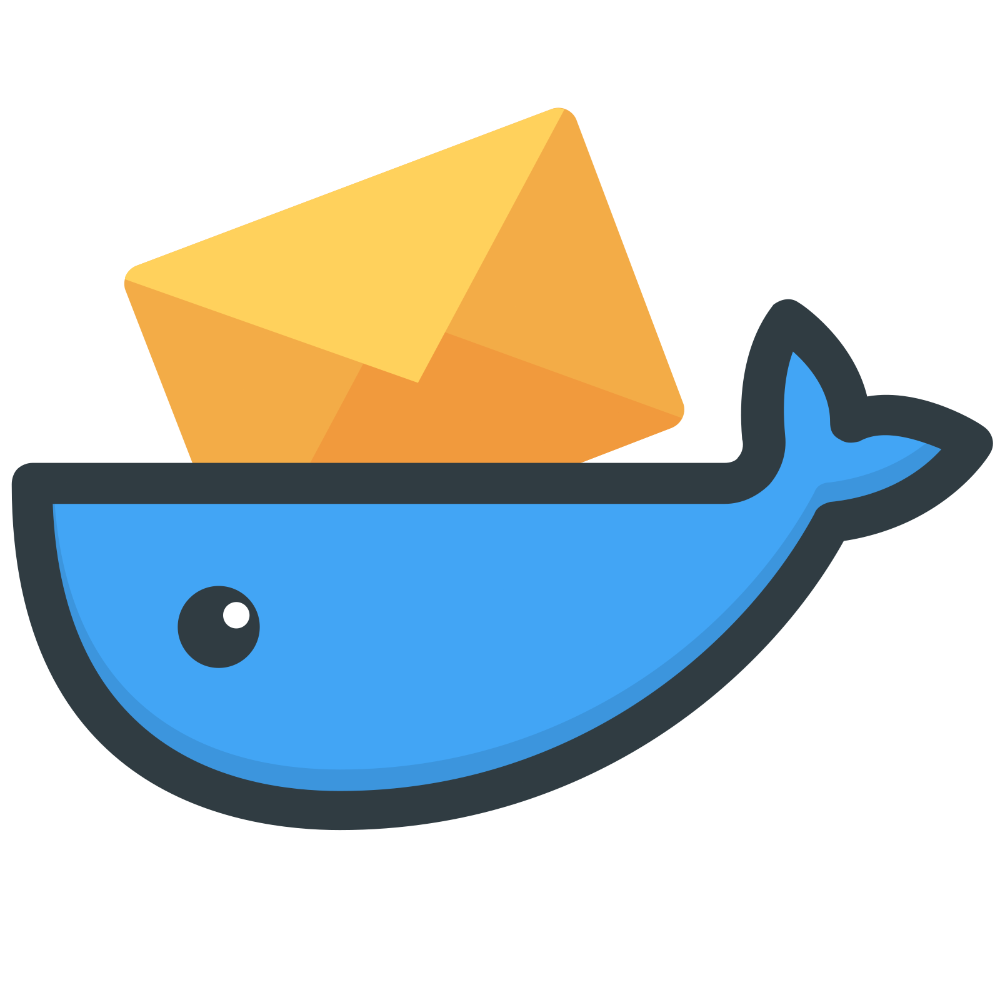
用户好评
来自真实用户的反馈,见证轩辕镜像的优质服务
常见问题
免费版仅支持 Docker Hub 加速,不承诺可用性和速度;专业版支持更多镜像源,保证可用性和稳定速度,提供优先客服响应。
免费版仅支持 docker.io;专业版支持 docker.io、gcr.io、ghcr.io、registry.k8s.io、nvcr.io、quay.io、mcr.microsoft.com、docker.elastic.co 等。
当返回 402 Payment Required 错误时,表示流量已耗尽,需要充值流量包以恢复服务。
通常由 Docker 版本过低导致,需要升级到 20.x 或更高版本以支持 V2 协议。
先检查 Docker 版本,版本过低则升级;版本正常则验证镜像信息是否正确。
使用 docker tag 命令为镜像打上新标签,去掉域名前缀,使镜像名称更简洁。
轩辕镜像下载加速使用手册
探索更多轩辕镜像的使用方法,找到最适合您系统的配置方式
登录仓库拉取
通过 Docker 登录认证访问私有仓库
Linux
在 Linux 系统配置镜像加速服务
Windows/Mac
在 Docker Desktop 配置镜像加速
Docker Compose
Docker Compose 项目配置加速
K8s Containerd
Kubernetes 集群配置 Containerd
宝塔面板
在宝塔面板一键配置镜像加速
群晖
Synology 群晖 NAS 配置加速
飞牛
飞牛 fnOS 系统配置镜像加速
极空间
极空间 NAS 系统配置加速服务
爱快路由
爱快 iKuai 路由系统配置加速
绿联
绿联 NAS 系统配置镜像加速
威联通
QNAP 威联通 NAS 配置加速
Podman
Podman 容器引擎配置加速
Singularity/Apptainer
HPC 科学计算容器配置加速
其他仓库配置
ghcr、Quay、nvcr 等镜像仓库
专属域名拉取
无需登录使用专属域名加速
需要其他帮助?请查看我们的 常见问题 或 官方QQ群: 13763429